“TranslucentTB” 是一款专为 Windows 10 和 Windows 11 用户设计的开源软件,它允许用户自定义任务栏的外观,特别是其透明度。这款软件非常受欢迎,因为它为用户的桌面体验增添了个性化和美观性,同时不牺牲实用性。
主要功能
- 自定义透明度:用户可以调整任务栏的透明度级别,从完全透明到完全不透明,以适应不同的桌面背景和个人偏好。
- 多种模式:TranslucentTB 提供了多种模式来满足不同场景的需求,比如“窗口最大化时隐藏”、“活动窗口时隐藏”等,让任务栏在需要时自动调整其可见性。
- 动态调整:根据当前活动的应用程序或窗口,TranslucentTB 可以智能地调整任务栏的透明度或显示状态,为用户提供更加流畅的视觉体验。
- 轻量级:尽管功能丰富,但 TranslucentTB 是一款轻量级的软件,几乎不会占用系统资源,对系统性能的影响微乎其微。
- 易于使用:软件的界面简洁直观,用户无需复杂设置即可快速上手,根据自己的喜好调整任务栏的外观。
使用场景
- 提升视觉美感:对于那些喜欢干净整洁桌面布局的用户来说,将任务栏设置为透明可以使其更好地融入桌面背景,减少视觉干扰。
- 多任务处理:在同时处理多个窗口时,通过调整任务栏的透明度或显示状态,可以更容易地识别当前激活的窗口,提高工作效率。
- 个性化定制:TranslucentTB 为用户提供了丰富的自定义选项,让用户能够根据自己的喜好和桌面主题,打造出独一无二的桌面体验。
如下图,这是Windows 11系统的默认桌面,下边的任务栏是默认的白色背景,这样看就会显得桌面宽度窄了一截。从审美角度看,如果任务栏为透明色或者毛玻璃背景会更好看。
![图片[1]-TranslucentTB#任务栏透明#Windows美化#A484-FunShare·趣享](https://qxg.oovc.cc/2024/07/1-24.png?imageMogr2/format/webp/interlace/1/quality/100)
下载解压文件,双击文件内的”TranslucentTB“直接运行程序,无需安装。
![图片[2]-TranslucentTB#任务栏透明#Windows美化#A484-FunShare·趣享](https://qxg.oovc.cc/2024/07/2-24.png?imageMogr2/format/webp/interlace/1/quality/100)
运行后在桌面的右下角会提示
![图片[3]-TranslucentTB#任务栏透明#Windows美化#A484-FunShare·趣享](https://qxg.oovc.cc/2024/07/3-20.png?imageMogr2/format/webp/interlace/1/quality/100)
在右下角的托盘中右击程序图标,选择”在桌面时“或”打开任何窗口时“即可设置为透明色,也可以选择”主题色“进行自定义颜色。
![图片[4]-TranslucentTB#任务栏透明#Windows美化#A484-FunShare·趣享](https://qxg.oovc.cc/2024/07/4-19.png?imageMogr2/format/webp/interlace/1/quality/100)
可以自定义颜色
![图片[5]-TranslucentTB#任务栏透明#Windows美化#A484-FunShare·趣享](https://qxg.oovc.cc/2024/07/5-2.gif?imageMogr2/format/webp/interlace/1/quality/100)
透明处理后的效果图
![图片[6]-TranslucentTB#任务栏透明#Windows美化#A484-FunShare·趣享](https://qxg.oovc.cc/2024/07/Snipaste_2024-07-19_18-39-08.png?imageMogr2/format/webp/interlace/1/quality/100)
提示:本文最后更新于 2025-07-16 23:03:16,有些文章具有时效性,如下载链接或软件失效,请在下方 留言反馈
© 版权声明
本站收集的资源仅供内部学习研究软件设计思想和原理使用,学习研究后请自觉删除,请勿传播,因未及时删除所造成的任何后果责任自负。
如果用于其他用途,请购买正版支持开发者,谢谢!若您认为「趣享·FunShare」发布的内容若侵犯到您的权益,请联系我们邮箱:quxiangm@qq.com 进行删除处理。
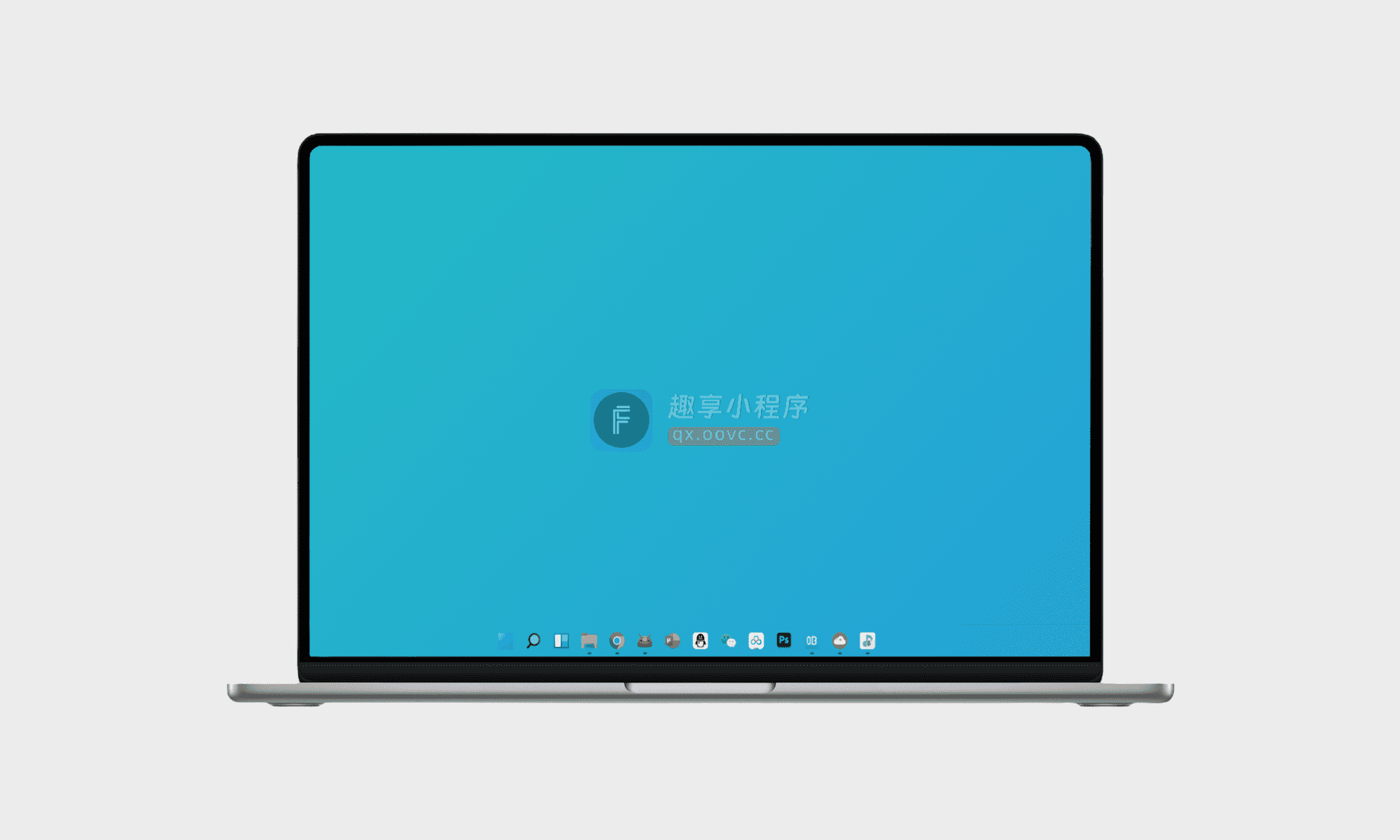

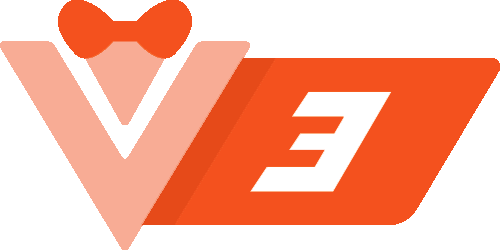






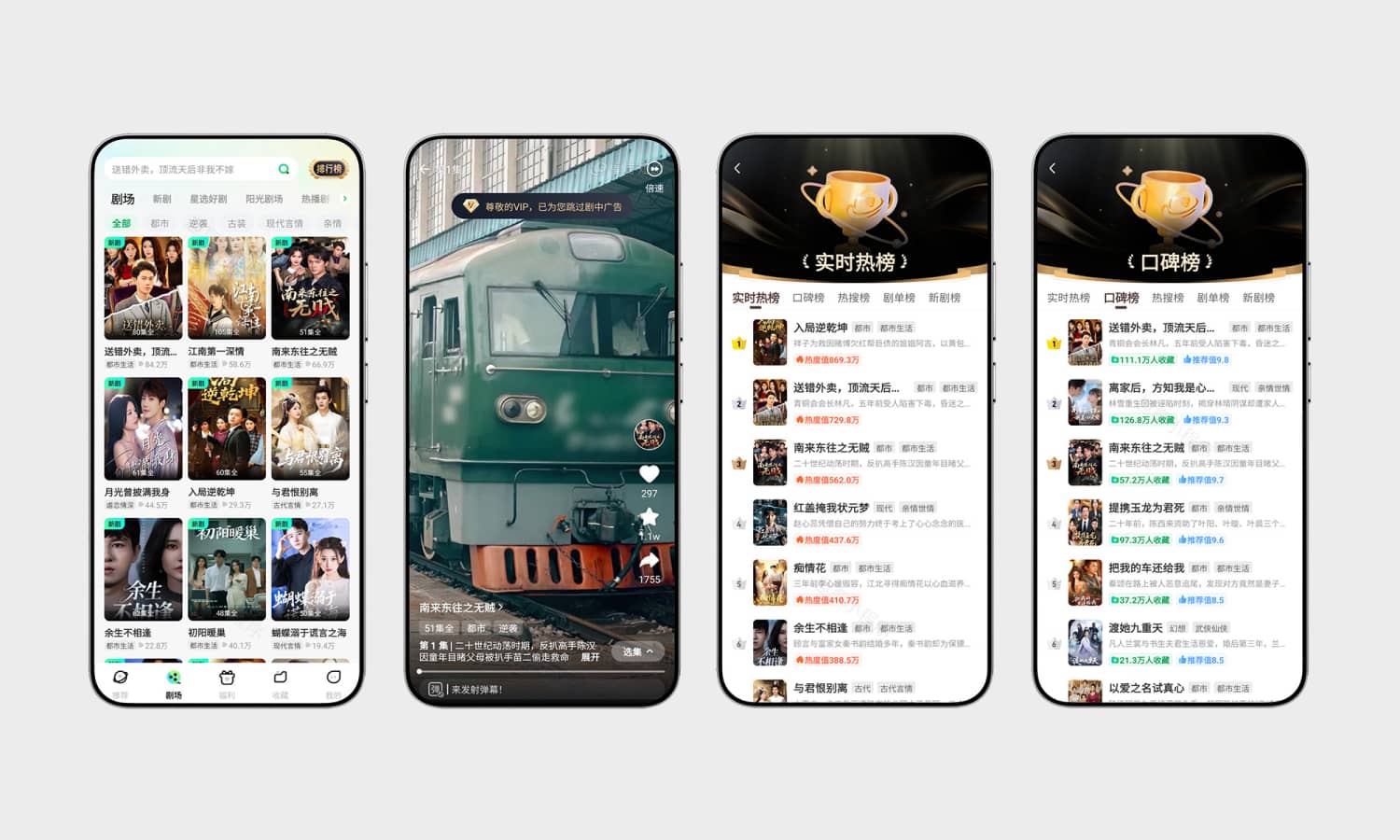
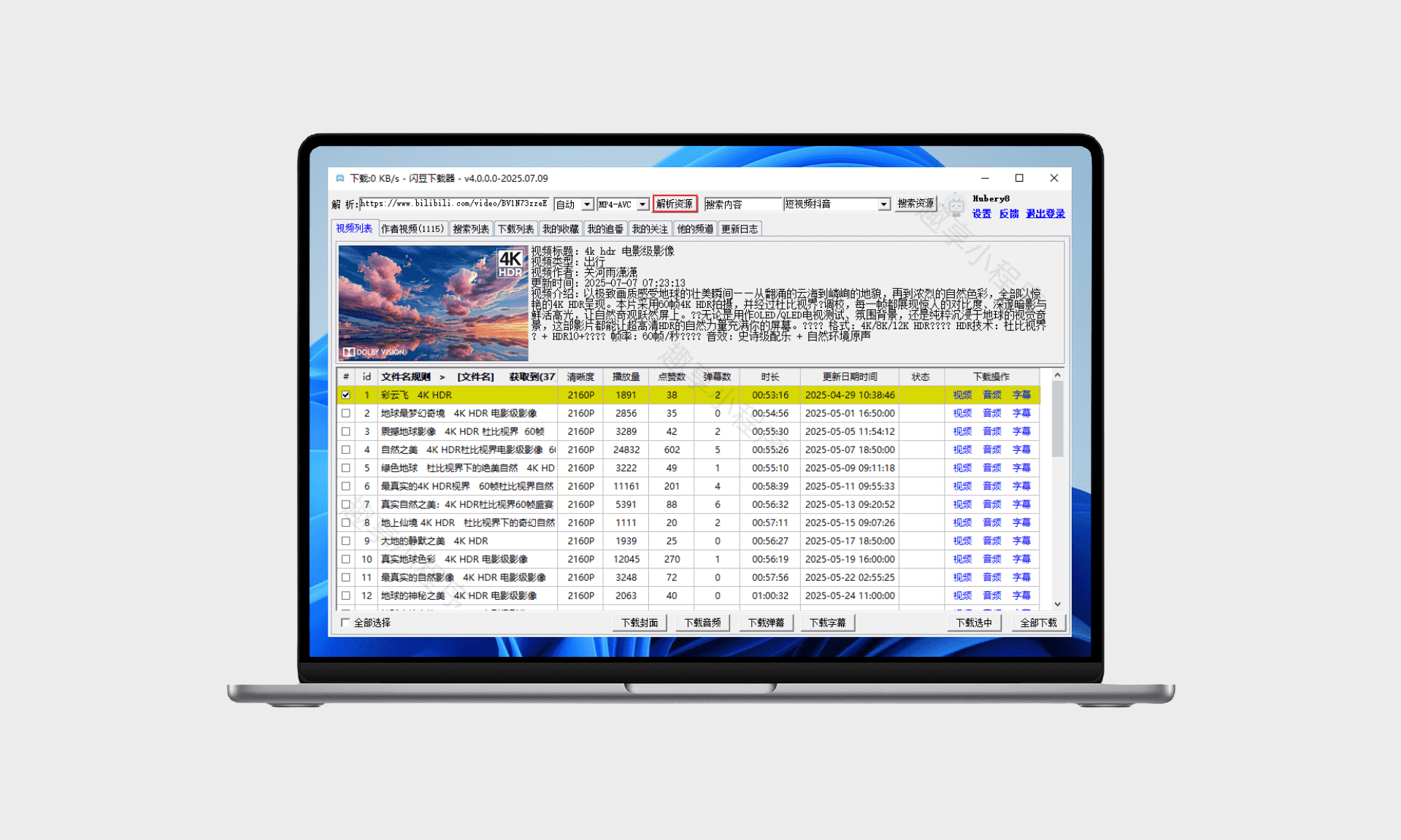
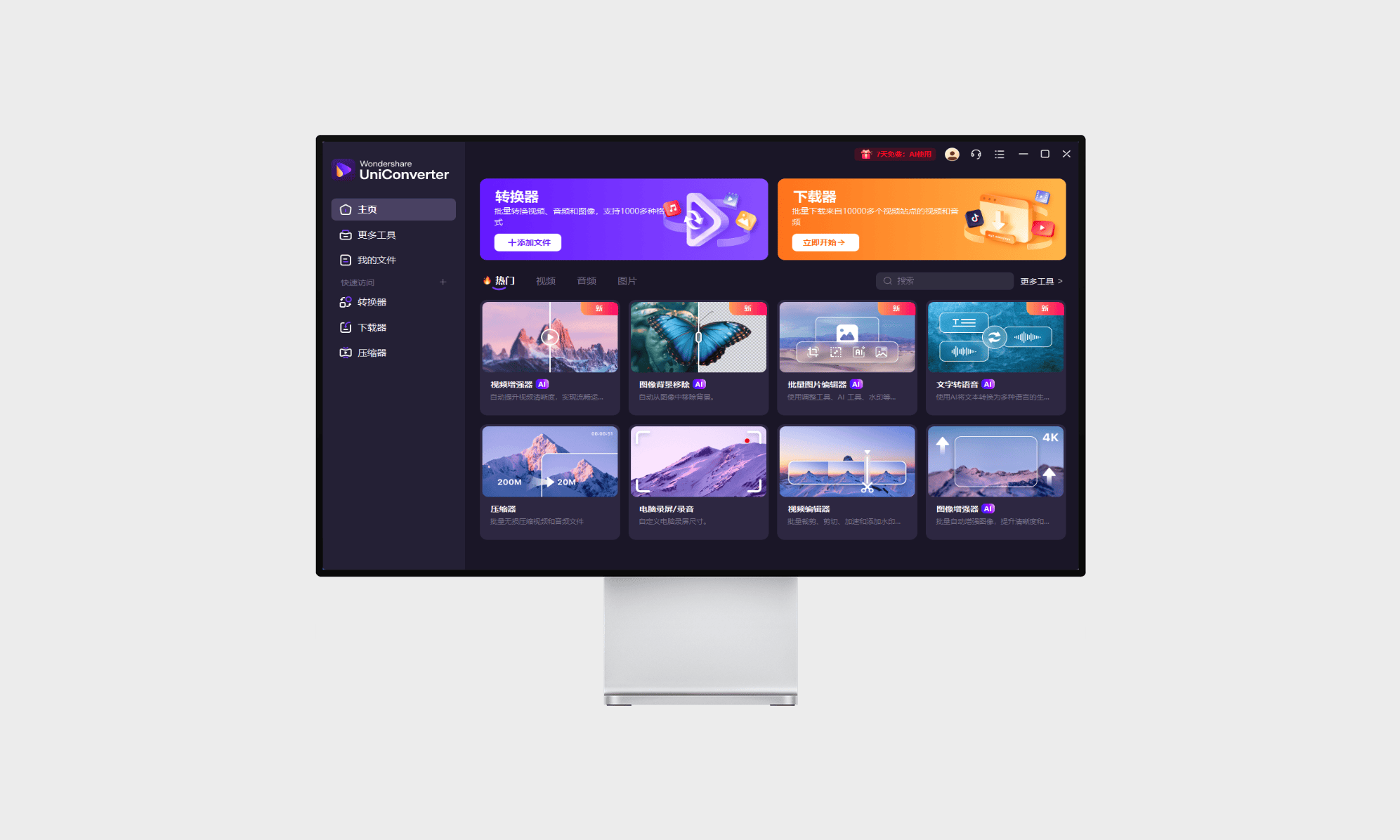
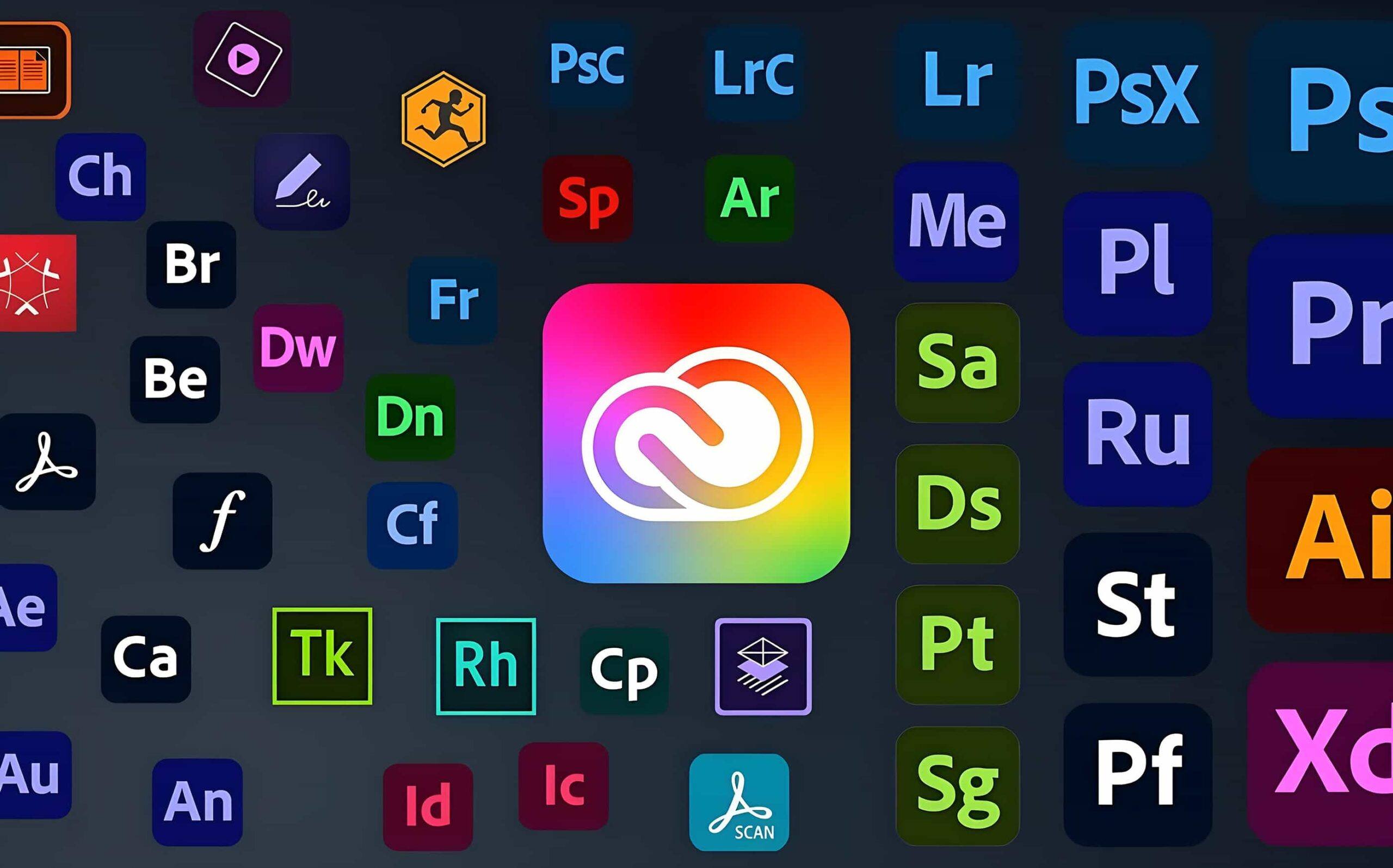
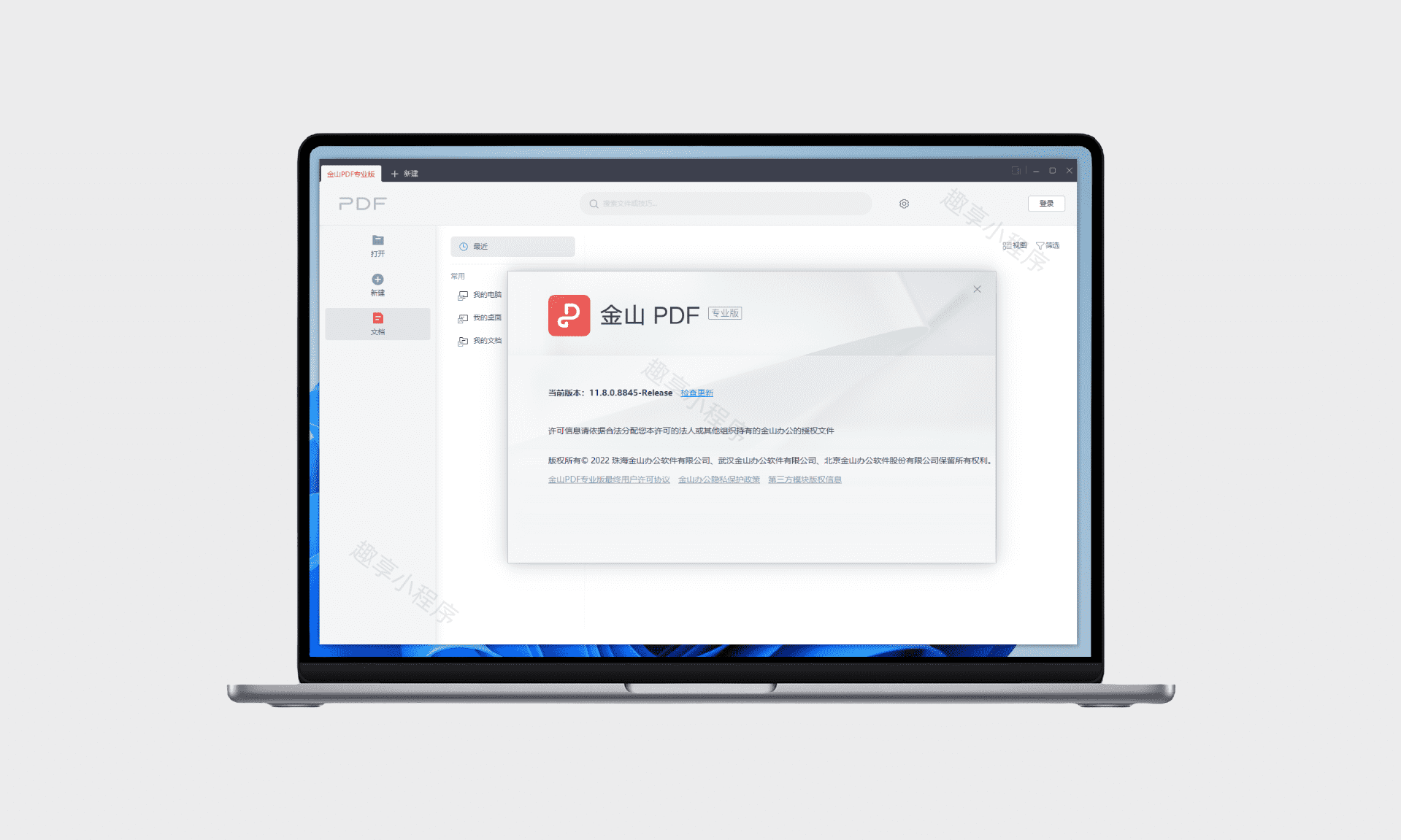

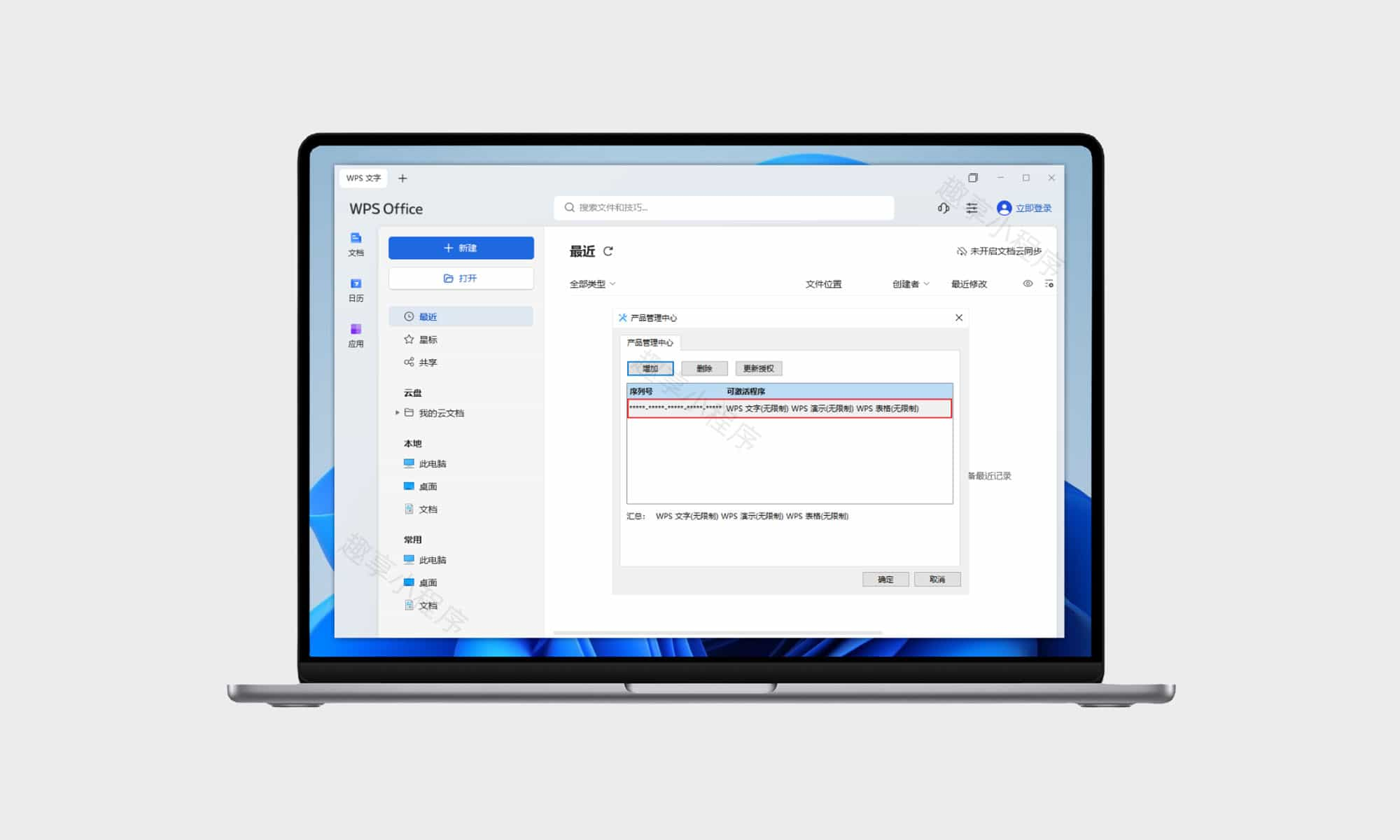
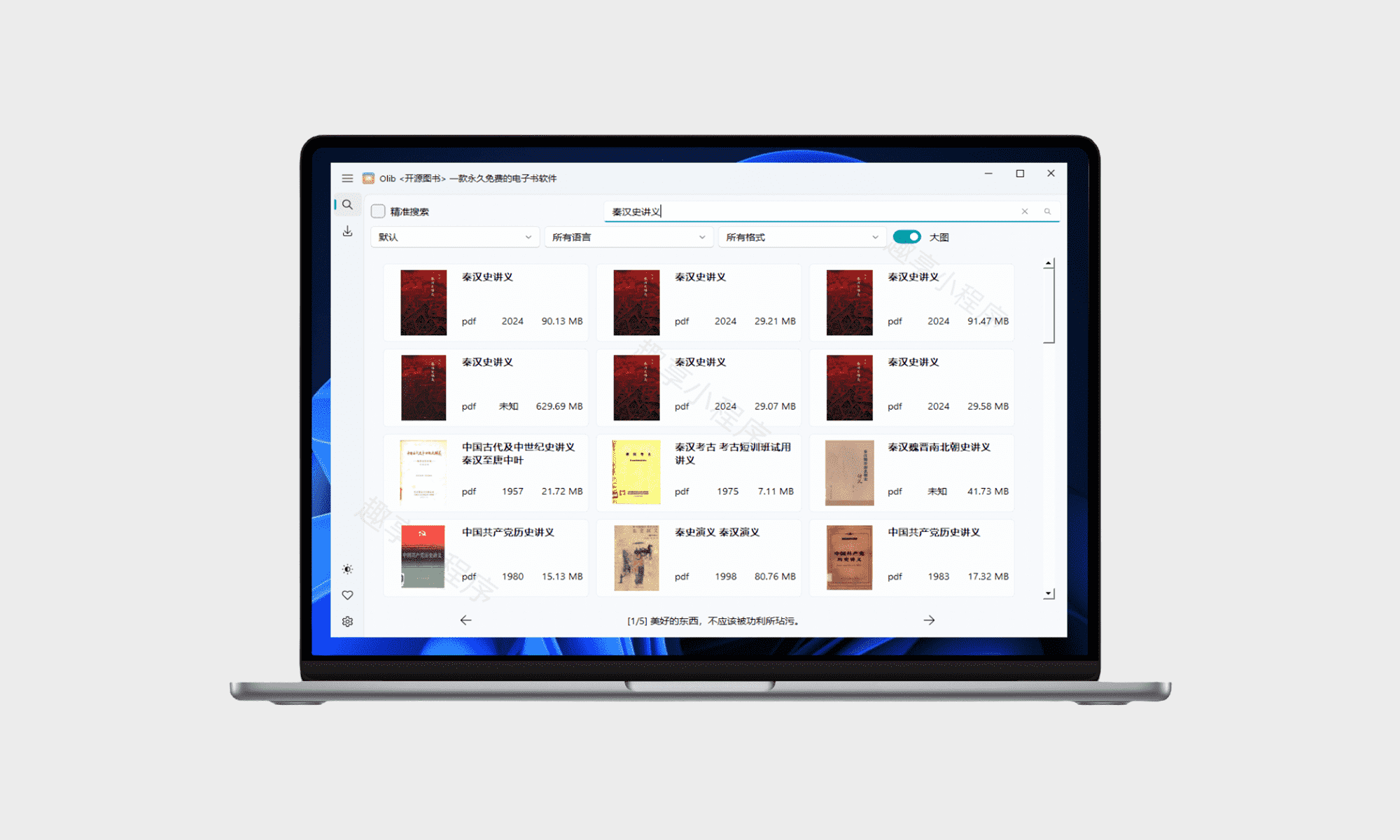
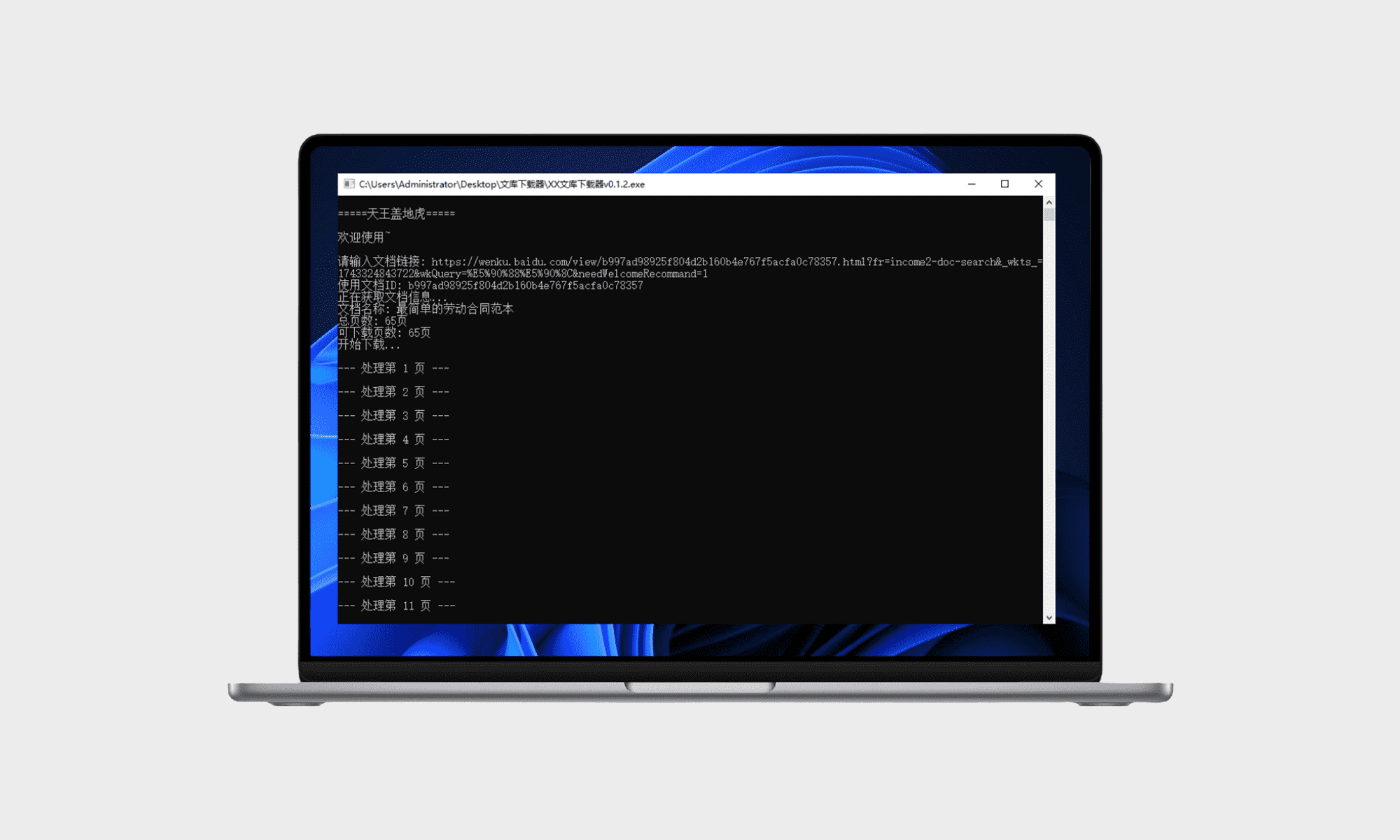



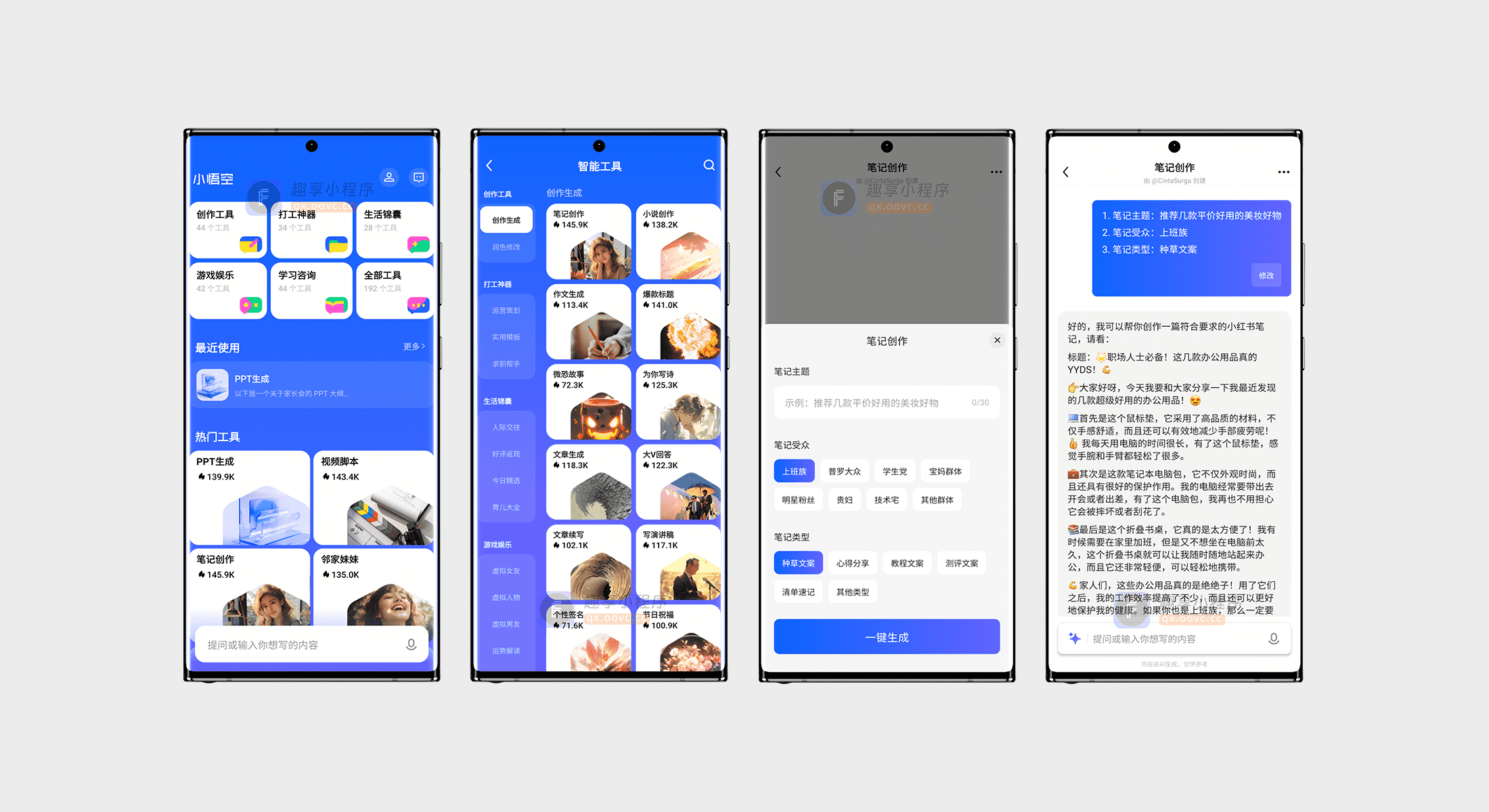

- 最新
- 最热
只看作者